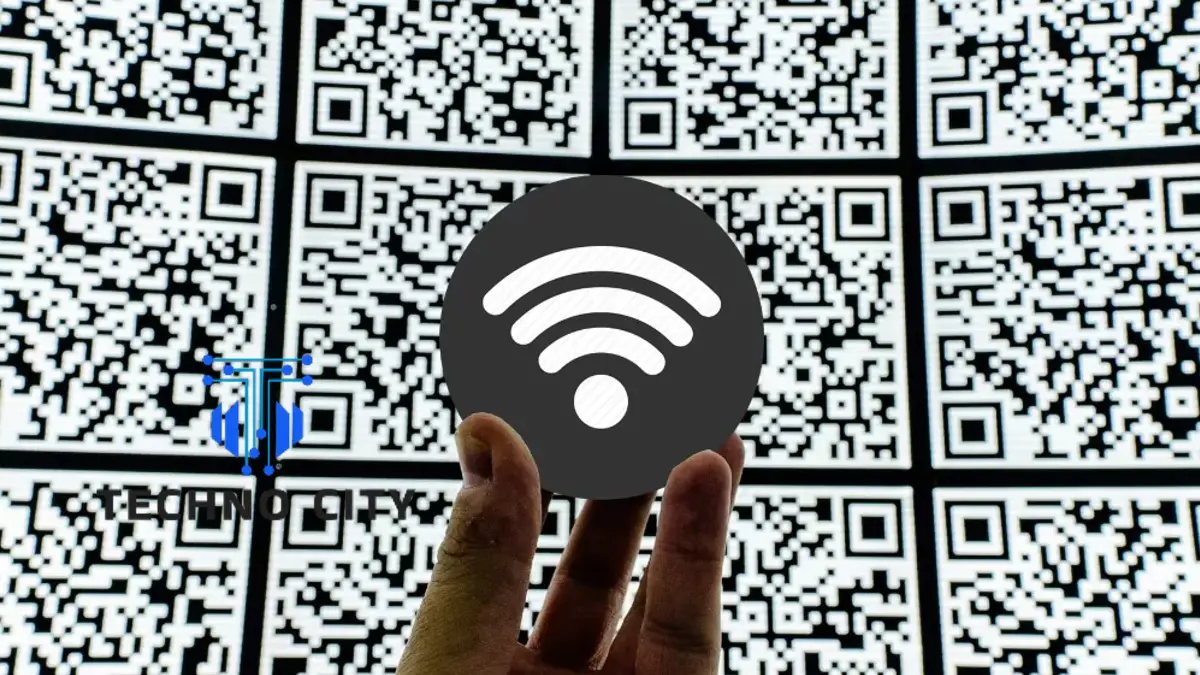
Cara untuk scan barcode Wi-Fi tanpa aplikasi bagi pengguna smartphone iOS maupun Android kini semakin mudah. Kalian tidak perlu lagi menggunakan aplikasi tertentu untuk menyambungkan smartphone ke sebuah Wi-Fi.
Baca Juga : Mungkinkah Sinyal WiFi Bisa Dipakai Melihat Orang untuk Melacak?
Sebelum masuk ke dalam pembahasan, pastikan kalian mengetahui terlebih dahulu tentang barcode. Barcode merupakan sistem penandaan dengan memakai pola berupa garis-garis horisontal atau vertikal yang berisi informasi tertentu.
Barcode digunakan dengan tujuan untuk mempercepat proses memasukkan data-data memanfaatkan bantuan scanner. Berbeda halnya jika kalian masih melakukan input data secara manual di era sekarang sudah ada cara lebih canggih.
Scan barcode Wi-Fi tanpa aplikasi dapat kalian pelajari dengan mengikuti penjelasan ini selengkapnya. Walaupun cara lama menyambungkan HP ke Wi-Fi dengan memasukkan kata sandi secara manual masih banyak dijumpai.
Namun, seiring berjalannya waktu muncul teknologi scan barcode pada kode QR yang ada. Fungsi utama kode QR dalam hal ini bisa membantu menyambungkan jaringan Wi-Fi ke perangkat tertentu.
Kalian cuma memerlukan kode barcode dalam mendapatkan jaringan Wi-Fi dari perangkat lain. Lantas, bagaimana cara melakukan scan kode QR Wi-Fi tanpa memerlukan aplikasi? Yuk intip tips berikut selengkapnya.
Daftar 4 Tips Scan Barcode Wi-Fi Tanpa Aplikasi

Wi-Fi menjadi salah satu hal yang wajib dimiliki oleh para pengguna koneksi internet di era sekarang. Karena penggunaan Wi-Fi membantu dalam melancarkan aktivitas seseorang seperti sekolah, bekerja, rapat, dan sebagainya.
Scan barcode Wi-Fi tanpa aplikasi ternyata dapat dilakukan apabila kalian telah mengetahui caranya dengan tepat. Yuk simak daftar 4 tips penting dalam melakukan scan kode QR Wi-Fi tanpa memerlukan aplikasi.
Cara Scan Kode QR Wi-Fi di iPhone
Bagi kalian pengguna iPhone bisa melakukan scan kode QR Wi-Fi lebih mudah hanya dengan memakai kamera. Yuk intip langkah-langkahnya sebagai berikut agar tidak kebingungan.
- Buka aplikasi kamera pada perangkat iPhone.
- Arahkan kamera ke kode QR Wi-Fi yang kalian inginkan.
- Secara otomatis perangkat kalian akan terhubung dengan jaringan Wi-Fi .
Cara ini sangat mudah untuk diterapkan ketika ingin menyandingkan perangkat iPhone dengan Wi-Fi. Hanya berbekal scan kode QR bisa masuk dan terhubung ke dalam jaringan tanpa mengalami kendala sedikitpun.
Cara Scan Barcode Wi-Fi via Website
Tips scan barcode Wi-Fi tanpa aplikasi kedua bisa kalian lakukan via website. Kalian tidak perlu menggunakan aplikasi sebagai alat bantuan menyandingkan Wi-Fi dengan perangkat pribadi.
Inilah cara mudah menghubungkan Wi-Fi dan HP via website.
- Buka website resmi onlinebarcodereader.com.
- Klik “Pilih File” untuk memilih file berupa jepretan kode QR Wi-Fi.
- Klik “Start” dan tunggu beberapa saat.
- Hasil ditampilkan, maka kalian dapat melihat informasi detail Wi-Fi.
- Perangkat dan jaringan secara otomatis akan tersambung.
Dengan cara ini, pengguna tidak perlu lagi kesulitan untuk menghubungkan kode QR Wi-Fi ke sebuah HP.
Cara Scan Kode QR Wi-Fi di Android
Beragam jenis merk HP Android terkenal seperti OPPO, Xiaomi, vivo, Samsung, hingga Huawei sudah menyematkan fitur pemindai bawaan. Hadirnya fitur pemindai bawaan dapat membantu proses scan barcode kode QR Wi-Fi.
Adapun cara scan barcode Wi-Fi tanpa aplikasi untuk perangkat Android sebagai berikut.
- Buka fitur pemindaian bawaan dari perangkat Android.
- Setelah terbuka, arahkan kamera belakang ke kode QR Wi-Fi.
- Tunggu sampai proses scanning selesai.
- Jaringan Wi-Fi akan otomatis tersambung ke dalam perangkat Android.
- Koneksi Wi-Fi siap dipakai.
Fitur pemindaian bawaan dari Android sangat membantu melancarkan proses menyambung Wi-Fi ke perangkat kalian.
Scan QR Wi-Fi Lewat Website Page Loot
Selanjutnya, cara scan barcode Wi-Fi tanpa aplikasi bisa memanfaatkan website Page Loot. Kalian dapat menemukan link Page Loot melalui browser di smartphone pribadi baik berjenis iOS atau Android, berikut caranya.
- Kunjungi laman pageloot.com melalui browser di perangkat.
- Izinkan akses terhadap kamera.
- Lakukan scan dengan mengarahkan kamera ke QR Wi-Fi tersedia.
- Tunggu beberapa saat hingga terhubung ke jaringan Wi-Fi secara otomatis.
Hanya menggunakan 4 tips yang kita bahas bersama kali ini, tentunya kalian dapat menyambung ke Wi-Fi. Di sisi lain, kalian juga dapat memunculkan QR Wi-Fi dengan mudah dan praktis.
Cara Memunculkan QR Wi-Fi iPhone dan Android
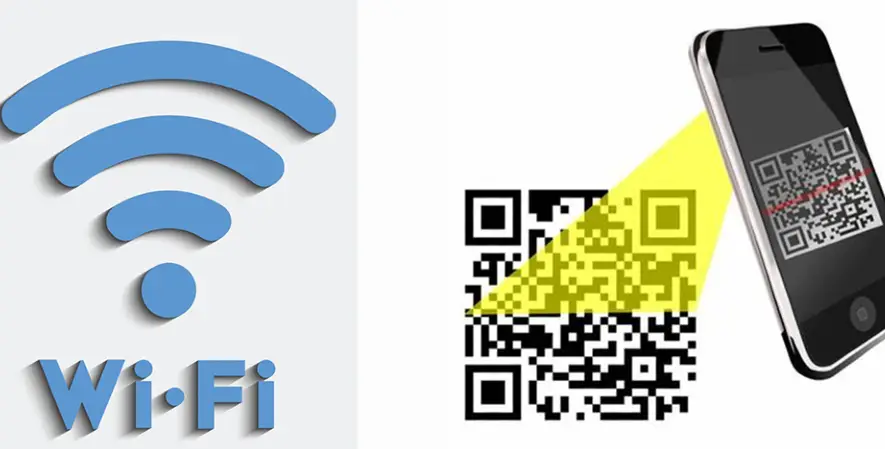
Informasi scan barcode Wi-Fi tanpa aplikasi dapat kalian coba dengan mudah mulai sekarang. Agar tidak kesulitan, berikut ini adalah cara memunculkan QR Wi-Fi di perangkat iPhone maupun Android.
Cara Tampilkan Kode QR Wi-Fi Android
Untuk menampilkan kode QR Wi-Fi di smartphone Android, kalian dapat mengikuti beberapa langkah berikut ini.
- Pastikan smartphone sudah terhubung ke Wi-Fi dengan scan barcode Wi-Fi tanpa aplikasi.
- Masuk laman pengaturan perangkat.
- Pilih opsi “Koneksi” lanjutkan dengan memilih tombol “Wi-Fi”.
- Pilih menu “Network & Internet” dan masuk ke dalam menu “Internet”.
- Daftar tampilan Wi-Fi muncul.
- Klik “QR Code” atau “Bagikan”.
- Masukkan sidik jari, PIN, atau face ID.
- Kode QR Wi-Fi akan muncul segera dengan otomatis yang bisa di scan barcode Wi-Fi tanpa aplikasi.
Cara Tampilkan Kode QR Wi-Fi iOS
Untuk menampilkan kode QR Wi-Fi di smartphone iOS, kalian bisa mengikuti langkah berikut ini.
- Pakai aplikasi Apple Shortcut yang bisa diunduh lewat App Store
- Buka “Shortcut” setelah terinstall
- Pilih “Galeri” dan geser ke kanan sampai menemukan opsi “Shortcuts for Accessibility”
- Lakukan scroll bawah sampai menemukan “QR Your Wi-Fi”
- Klik “Add Shortcut”
- Pilih menu “My Shortcut” dan lanjutkan menekan “QR Your Wi-Fi”
- Masukkan nama Wi-Fi sebelum dibagikan, klik “Selesai”
Cara ini sangat mudah untuk menampilkan kode QR Wi-Fi bagi para pengguna iOS. Pahami juga tips menggunakan Wi-Fi publik secara dan lancar di perangkat iOS maupun Android.
Tips Menyambung Wi-Fi Publik Secara Aman
Perangkat iOS dengan jenis iPhone atau perangkat Android dapat terhubung secara mudah ke jaringan Wi-Fi. Namun kalian juga perlu tahu cara menyambung Wi-Fi dengan aman dan lancar di bawah ini.
Scan barcode Wi-Fi tanpa aplikasi memudahkan pengguna smartphone terhubung ke koneksi internet. Tips pertama agar bisa terhubung ke koneksi Wi-Fi publik secara aman sebaiknya hindari akses informasi sensitif.
Kalian harus menghindari akses informasi seperti email, akun kartu kredit, hingga transaksi perbankan secara online. Hal tersebut lebih baik dilakukan menggunakan internet di rumah agar terhindar dari hal-hal berbahaya.
Setelah scan barcode Wi-Fi tanpa aplikasi dan terhubung, pastikan memperhatikan nama jaringan Wi-Fi terlebih dahulu. Banyak hacker mengubah nama Wi-Fi abal-abal mirip seperti Wi-Fi asli di tempat layanan internet tersedia.
Apabila terdapat lebih dari satu Wi-Fi dengan nama yang mirip atau bahkan sama, sebaiknya jangan menyambungkannya. Sebab hal ini bisa membuat perangkat kalian berpotensi terkena hacking selagi tidak berhati-hati.
Keamanan tambahan dapat kalian terapkan ketika sedang tersambung ke jaringan Wi-Fi publik. Beberapa jenis alat keamanan tambahan adalah VPN, Do Not Track, dan Tor yang bebas dipakai kapan saja.
Menambahkan enkripsi kata sandi saat scan barcode Wi-Fi tanpa aplikasi juga dapat menambah keamanan bagi pengguna. Kalian akan tetap aman meskipun mengakses Wi-Fi publik karena sudah mengenkripsi kata sandi.
Terakhir, gunakan antivirus jika kalian ingin terhindar dari sebuah hal-hal membahayakan nantinya. Antivirus membantu perangkat tidak bisa diretas oleh hacker sehingga data-data di dalam perangkat masih aman.
Kelebihan Memakai Scan QR Barcode Wi-Fi
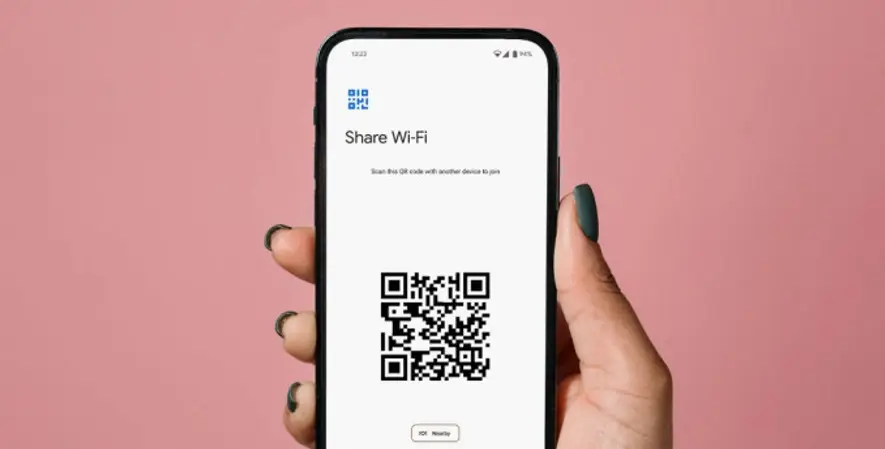
Dalam menscan QR Wi-Fi kini tidak perlu menggunakan aplikasi, karena kalian bisa menggunakan beberapa tips lainnya. Hadirnya scanner untuk membaca informasi pada Wi-Fi memiliki berbagai kelebihan utama.
Kelebihan memakai fitur scan bawaan HP untuk mengetahui informasi Wi-Fi kini jauh lebih praktis. Kalian tidak perlu memasukkan informasi kata sandi secara manual seperti sebelum menggunakan scanner.
Lalu, kelebihan fitur scan QR Wi-Fi juga membantu kalian terhubung dengan jaringan secara cepat. Proses penyambungan QR Wi-Fi menggunakan scan hanya membutuhkan hitungan kurang dari 2 detik.
Baca Juga : Cara Melihat Password Wifi Di Hp Dan PC, Ternyata Bisa Tanpa Aplikasi Tambahan
Berbagai tips menyambungkan Wi-Fi dengan scan barcode tanpa memakai aplikasi kini wajib kalian coba. Buktikan bahwa 4 tips scan barcode Wi-Fi tanpa aplikasi berlaku gratis untuk pengguna Android dan iPhone.